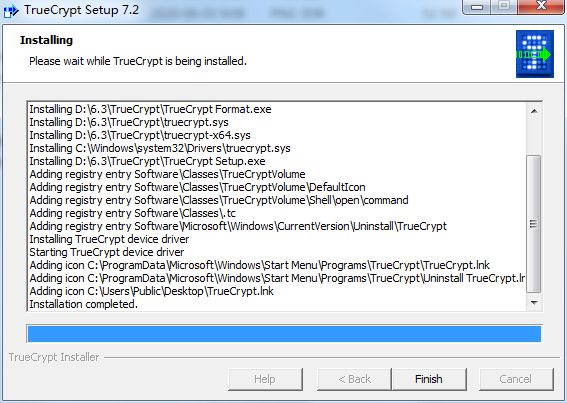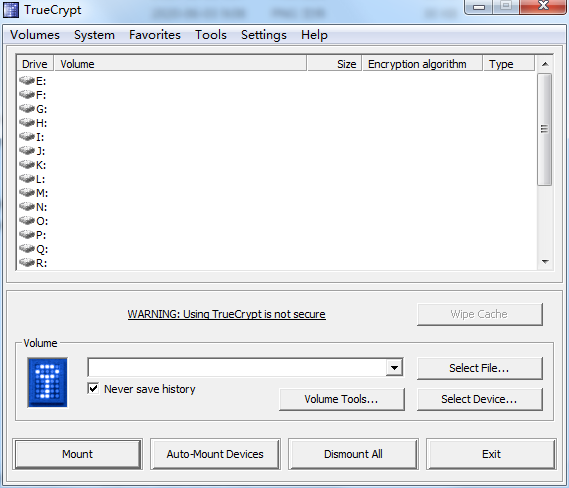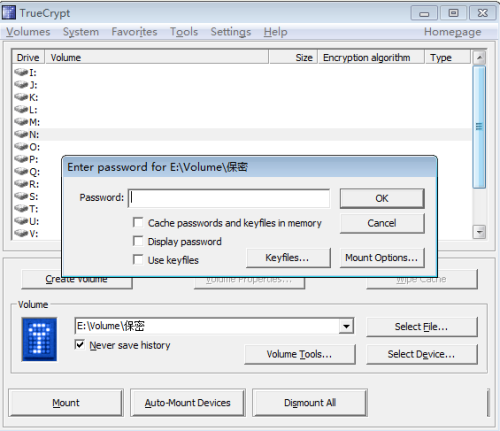软件介绍
TrueCrypt破解版是一款强大的硬盘加密工具。这个软件可以在你的硬盘上画出一个独立的区域。用户可以在这个区域添加一个密码,这样你就可以在这个区域保存重要数据,保证即使有人使用你的电脑,也无法获取重要数据。欢迎有需要的用户下载使用。
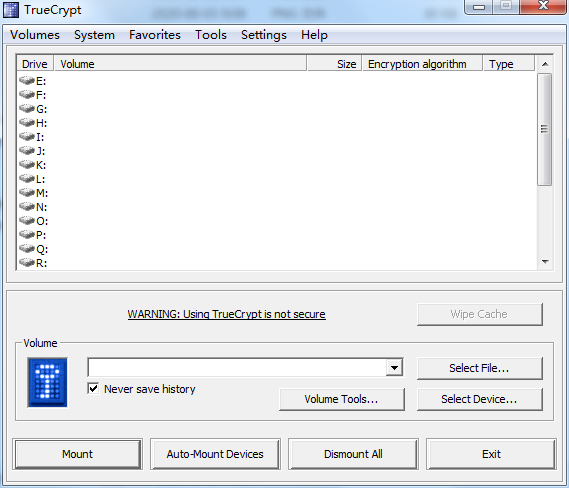
TrueCrypt函数
1.所有加密都是基于分区的。2.真正的加密。所有加密数据都是AES和其他加密算法的结果。
3.你可以创建一个加密的“虚拟磁盘文件”(类似于虚拟光驱,大小可以自定义)。
4.加密单个分区或整个硬盘。
5.加密Windows系统所在的分区(启动Windows前需要密码)。
6.加密过程自动、实时、透明(使用加密文件或分区前输入密码,加载后可以像正常分区一样使用加密分区。)
7.提供两级预案,应对被迫说出密码的情况(如抢劫)。
隐藏分区(隐写术),隐藏操作系统
无法检测TrueCrypt加密分区(加密数据将被视为随机数据)。
8.加密算法:AES-256,蛇,两条鱼。为了更好的加密效果,可以同时使用两种或三种加密算法。操作方式:XTS。
9.多元化认证。
支持通用密码认证;
支持密钥文件认证,通过使用指定文件作为密钥来加密数据。电脑上的文件太多了。如果你试图用巨大的利润去破解它们,你会筋疲力尽。
当支持PKCS 11时,可以使用硬件口令卡(如u盾)进行加密认证。密钥随身携带,让数据的安全性再次提升,实现更高标准的反暴力破解。
TrueCrypt的注意事项
在使用TrueCrypt创建虚拟磁盘之前,先选择一个不被系统占用的盘符,比如“x:”然后点击“CreateVolume”按钮,进入创建虚拟磁盘的步骤(如图1)。TrueCrypt允许用户创建标准加密磁盘或隐藏加密磁盘。在随后的向导步骤中,他们可以指定加密磁盘文件的位置(单击“选择文件”,然后输入任意文件名,如“Newdisk”并单击“打开”)、加密算法、虚拟加密磁盘的大小、设置加密磁盘的密码以及选择文件系统。最后,单击格式化以格式化创建的虚拟磁盘并退出向导。为了创建生成的虚拟磁盘文件,您需要在使用它之前加载它。点击TrueCrypt主界面底部的“选择文件”,找到并打开之前创建的文件,然后点击“挂载”,输入正确的密码,加载虚拟盘。此时,TrueCrypt界面会显示新X盘的一些信息,同时在“我的电脑”中可以看到多了一个“本地X盘”。将所有要保护的文件移动到磁盘X后,您可以关闭虚拟磁盘。在系统托盘区右击TrueCrypt的图标,选择“Dismount X:”,然后退出。
除了创建虚拟磁盘,TrueCrypt没有其他功能。不过它允许用户选择不同的加密算法,这也可以说是软件的一大亮点。
如何使用TrueCrypt
启动,然后弹出主界面,如图。开始创建加密区域,并单击红色区域按钮“创建卷”。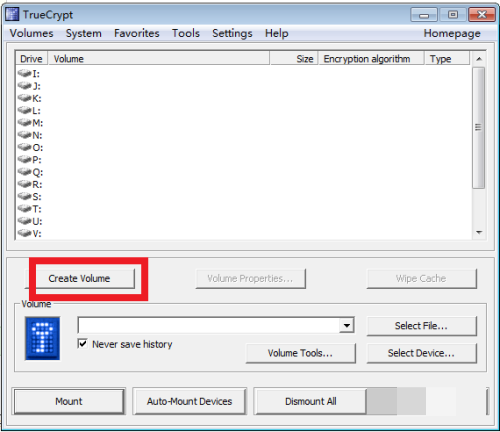
如图所示,默认点击下一步,然后点击下一步。
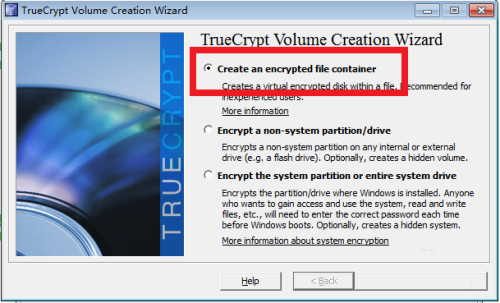
同样,默认情况下,单击Next。
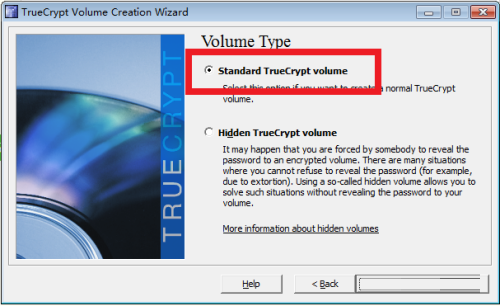
选择机密文件也叫机密空间,就是选择在哪里创建机密空间,名字是什么,选择要求。文件所在面板的剩余空间应该很大。在这里,笔者选择的是E盘。
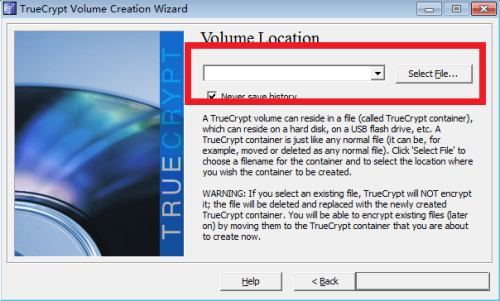
连接图形并填写文件名,即秘密空间的名称。
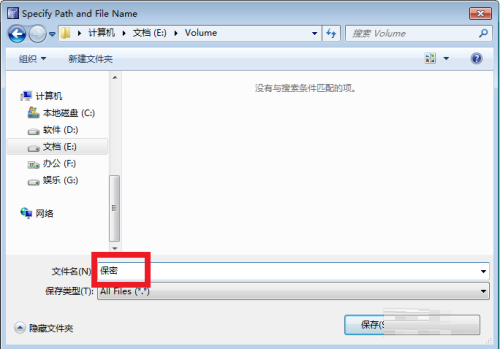
单击“下一步”打开“加密选项”对话框,这是默认设置。加密算法在这里配置。点击“下一步”
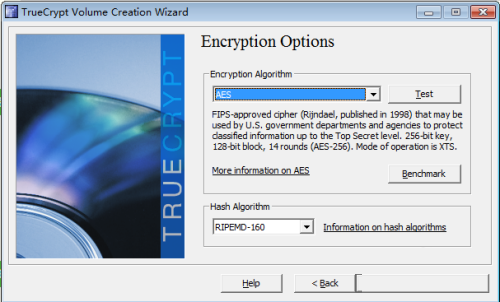
将弹出一个设置机密文件大小的对话框。这里填的尺寸是事后保密空间的尺寸。机密空间相当于上面提到的机密文件。下面作者会填入20G的机密空间,这样工具会在硬盘上划分20G的空间用于存储加密文件。点击“下一步”
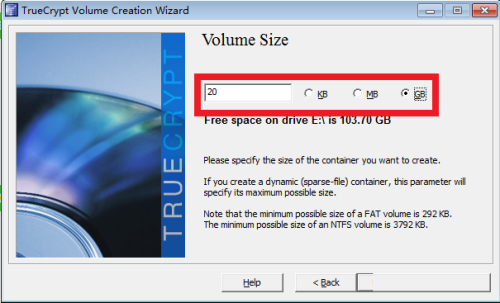
弹出设置秘密空间密码对话框,如图。填写密码,点击“下一步”,会弹出提示。单击“是”
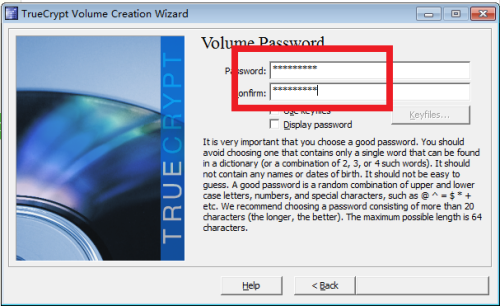
接下来,将提示您是否打算在机密空间中存储大于4G的文件。点击“是”这里(当然是根据自己的意愿)。
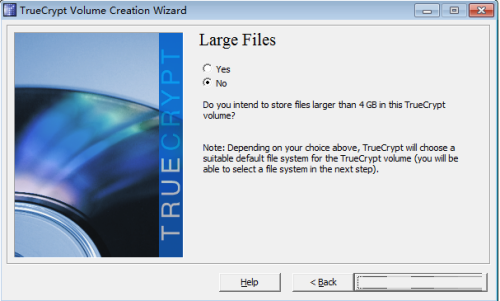
接下来开始格式化创建秘密空间,如图,点击“格式化”。
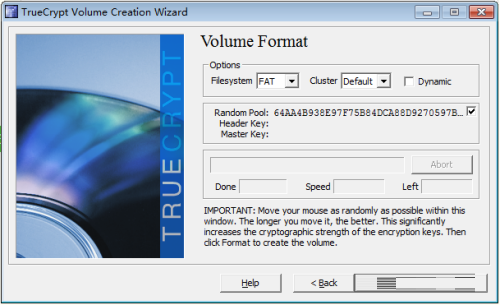
如图,正在格式化。如果选择的空间很大,可能需要一些时间。像作者20G,确实需要一段时间。
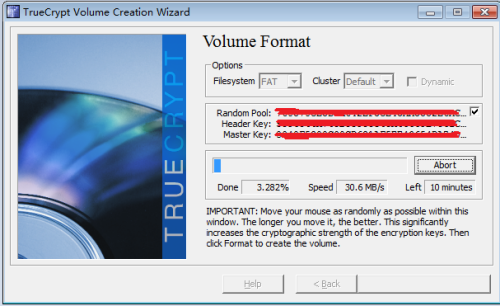
如图,格式创建完成后,点击“下一步”和“取消”退出创建秘密空间。
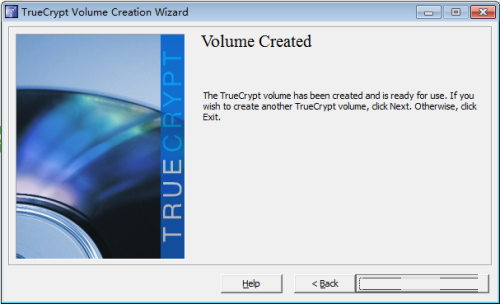
恢复到主界面,如图,点击“选择文件”,选择机密空间文件,然后选择一个“驱动器”。作者选择“N”盘,因为作者的电脑上没有N盘,只有C、D、E、F盘,最后点击“挂载”按钮。
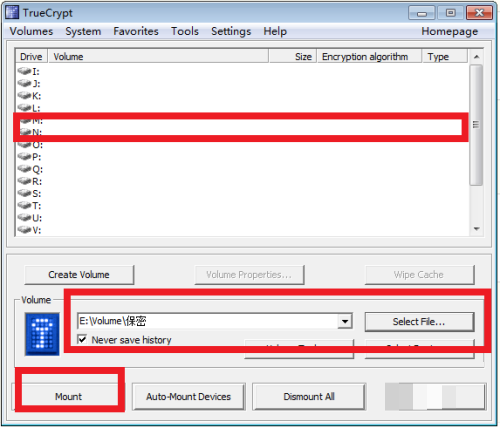
如图所示,我们输入密码并点击OK。
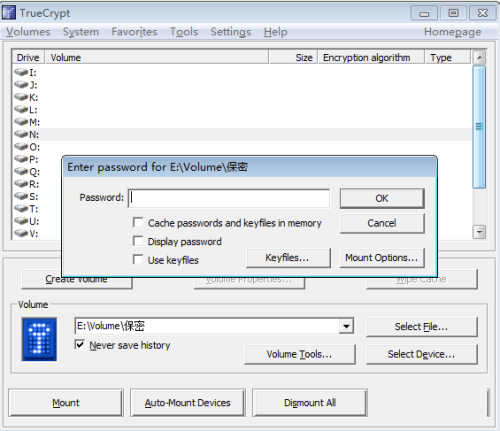
如图所示,成功装载空间。
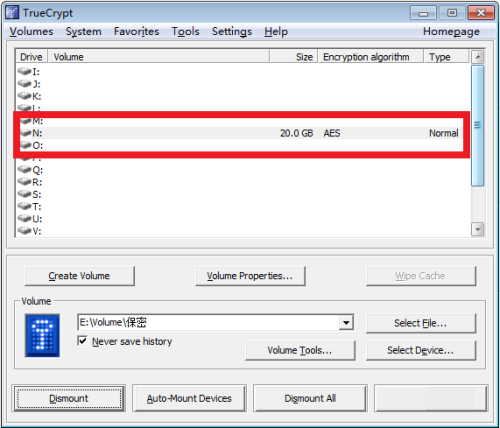
打开“电脑”,我们会看到N个磁盘,如图。嗯,秘密空间可以用。我们把需要保密的文件放在磁盘n中,如果以后要访问这些文件,必须接受挂载的保密空间,否则是没有办法访问的,会起到加密的作用。
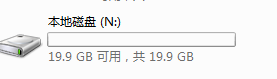
我们只需要“Dismount”卸载N个磁盘,没有密码是没有办法加载秘密空间的。
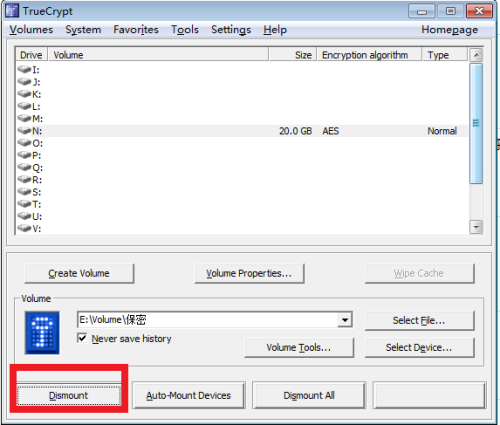
TrueCrypt常见问题
如何在破解版的TrueCrypt中设置加密盘?首先打开TrueCrypt破解版主界面。
然后以英文版为例,依次点击“Volumes”和“Create New Volumes”进入创建向导。
然后,选择“创建加密文件容器”来创建加密文件容器。
接下来,选择标准加密卷。
然后在弹出的对话框中,点击“选择文件”在一个大磁盘下创建一个文件。比如我在这里创建了一个名为百度的文件。
接下来,选择默认的AES加密,然后将文件大小设置为10Gb。
然后设置相应的账号密码。我建议把它弄长一点。继续设置是否存储大文件。可根据需要设置为“是”或“否”。
接下来是关键的生产过程。你可以在软件的界面里多移动鼠标,这样会让密钥生成更复杂。
最后,单击Format格式化并完成加密磁盘的创建。
如何加载其实很简单:在程序主界面选择加密文件,然后点击“挂载”即可加载。输入之前设置的账号密码后,就可以完成加载加密盘了。打开我的电脑,你可以找到一个额外的驱动器号!
TrueCrypt安装方法
1.等下下载破解版的TrueCrypt。解压后双击exe文件进入安装界面,查看文件许可协议,选择iaccept的许可条款,点击下一步。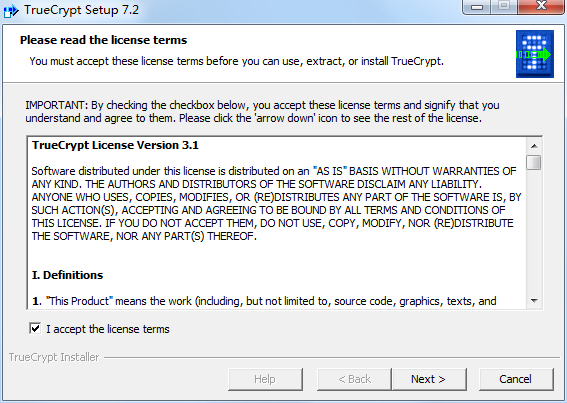
2.选择默认安装类型。单击下一步。

3.设置软件安装位置。点击浏览,自由设置。建议您选择将其安装在驱动器D上,然后单击安装。
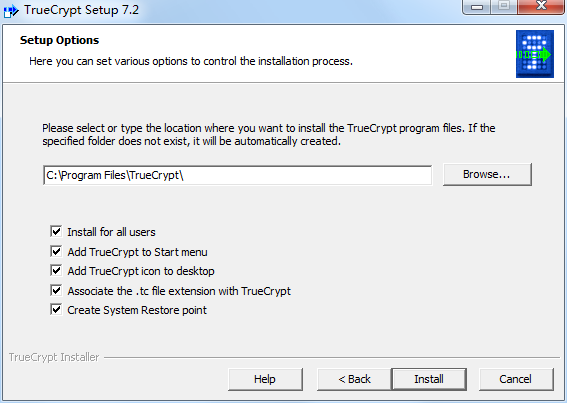
4.正在安装正式版的TrueCrypt。我们会耐心等待。
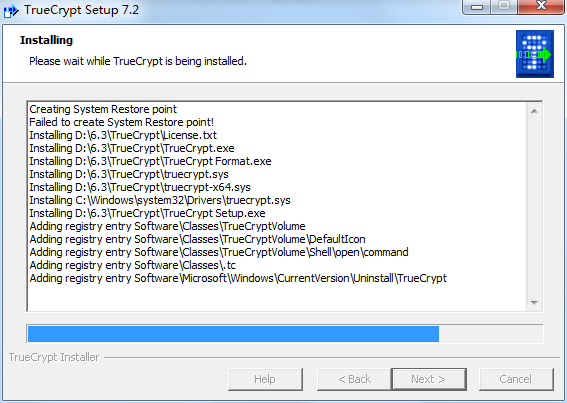
5.如果安装成功,请单击确定。
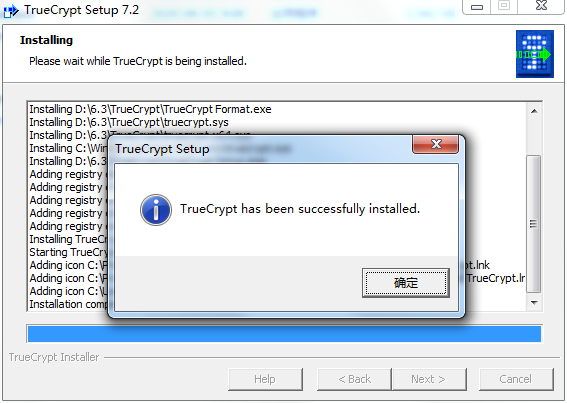
6.单击“完成”完成安装。